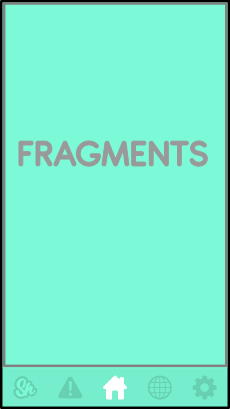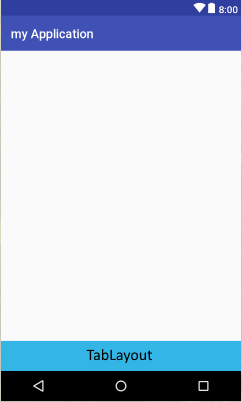Yo te recomendaría usar el elemento BottomNavigationView de la siguiente manera, en fragment_vantispeople.xml:
<?xml version="1.0" encoding="utf-8"?>
<LinearLayout android:orientation="vertical"
xmlns:android="http://schemas.android.com/apk/res/android"
xmlns:tools="http://schemas.android.com/tools"
android:layout_width="match_parent"
android:layout_height="match_parent"
tools:context=".fragments.FragmentVantisPeople"
xmlns:app="http://schemas.android.com/apk/res-auto">
<ScrollView
android:layout_width="match_parent"
android:layout_height="0dp"
android:layout_weight="1">
<LinearLayout
android:layout_width="match_parent"
android:layout_height="match_parent"
android:orientation="vertical">
<FrameLayout
android:id="@+id/content_vantispeople"
android:layout_width="match_parent"
android:layout_height="match_parent"/>
</LinearLayout>
</ScrollView>
<android.support.design.widget.BottomNavigationView
android:background="@color/colorPrimary"
app:itemTextColor="@color/colores_boton"
app:itemIconTint="@color/colores_boton"
android:layout_gravity="bottom"
android:id="@+id/btn_vantispeople"
android:layout_width="match_parent"
android:layout_height="wrap_content"
app:menu="@menu/vantispeople_menu"/>
</LinearLayout>
en tu FragmentVantisPeople.java:
import android.os.Bundle;
import android.os.Handler;
import android.support.annotation.NonNull;
import android.support.design.widget.BottomNavigationView;
import android.support.v4.app.Fragment;
import android.support.v4.app.FragmentManager;
import android.support.v4.app.FragmentTransaction;
import android.view.LayoutInflater;
import android.view.MenuItem;
import android.view.View;
import android.view.ViewGroup;
public class FragmentVantisPeople extends Fragment {
//index para los fragments
private static final String TAG_FRAGMENT_A = "a";
private static final String TAG_FRAGMENT_B = "b";
private static final String TAG_FRAGMENT_C = "c";
private static final String TAG_FRAGMENT_D = "d";
private static final String TAG_FRAGMENT_E = "e";
private static String CURRENT_TAG = TAG_FRAGMENT_A;
public static int navItemIndex = 0;
private BottomNavigationView bnv;
private Handler mHandler;
private View view;
public FragmentVantisPeople() { }
@Override
public View onCreateView(@NonNull LayoutInflater inflater, ViewGroup container, Bundle savedInstanceState) {
view = inflater.inflate(R.layout.fragment_vantispeople, container, false);
bnv = view.findViewById(R.id.btn_vantispeople);
mHandler = new Handler();
inicializarMenu();
//Carga el primer fragment por defecto index 0
if (savedInstanceState == null) {
navItemIndex = 0;
CURRENT_TAG = TAG_PERFIL;
actualizarFragment();
}
return view;
}
private void inicializarMenu() { bnv.setOnNavigationItemSelectedListener(new BottomNavigationView.OnNavigationItemSelectedListener() {
@Override
public boolean onNavigationItemSelected(@NonNull MenuItem item) {
//Se enlazan los index con su repectivo menú
switch (item.getItemId()) {
case R.id.btn_a:
navItemIndex = 0;
CURRENT_TAG = TAG_FRAGMENT_A;
break;
case R.id.btn_b:
navItemIndex = 1;
CURRENT_TAG = TAG_FRAGMENT_B;
break;
case R.id.btn_c:
navItemIndex = 2;
CURRENT_TAG = TAG_FRAGMENT_C;
break;
case R.id.btn_d:
navItemIndex = 3;
CURRENT_TAG = TAG_FRAGMENT_D;
break;
case R.id.btn_e:
navItemIndex = 4;
CURRENT_TAG = TAG_FRAGMENT_E;
break;
default:
navItemIndex = 0;
}
actualizarFragment();
return true;
}
});
}
private void actualizarFragment() {
Runnable mPendingRunnable = new Runnable() {
@Override
public void run() {
// Actualizar el fragment correspondiente en el "contenedor"
Fragment fragment = obtenerFragmentActual();
FragmentManager fragmentManager = getChildFragmentManager();
FragmentTransaction fragmentTransaction = fragmentManager.beginTransaction();
fragmentTransaction.setCustomAnimations(R.anim.fade_in,
R.anim.fade_out);
fragmentTransaction.replace(R.id.content_vantispeople, fragment,CURRENT_TAG);
fragmentTransaction.commitAllowingStateLoss();
}
};
if (mPendingRunnable != null) {
mHandler.post(mPendingRunnable);
}
}
private Fragment obtenerFragmentActual() {
switch (navItemIndex) {
case 0:
return new FragmentA();
case 1:
return new FragmentB();
case 2:
return new FragmentC();
case 3:
return new FragmentD();
case 4:
return new FragmentE();
default:
return new FragmentA();
}
}
}
Dirígete a res > menu y crea el archivo vantispeople_menu.xml:
<?xml version="1.0" encoding="utf-8"?>
<menu xmlns:android="http://schemas.android.com/apk/res/android">
<item
android:id="@+id/btn_a"
android:title="Fragment A"
android:icon="@drawable/img_a" />
<item
android:id="@+id/btn_b"
android:title="Fragment B"
android:icon="@drawable/img_b"/>
<item
android:id="@+id/btn_c"
android:title="Fragment C"
android:icon="@drawable/img_c"/>
<item
android:id="@+id/btn_d"
android:title="Fragment D"
android:icon="@drawable/img_d"/>
<item
android:id="@+id/btn_e"
android:title="Fragment E"
android:icon="@drawable/img_e"/>
</menu>